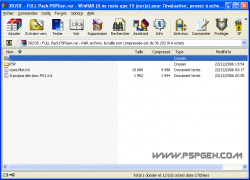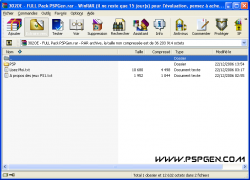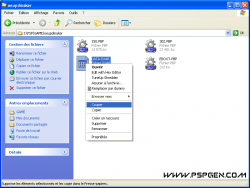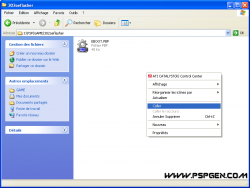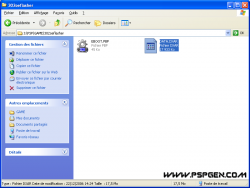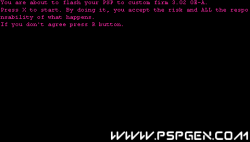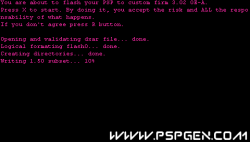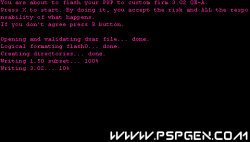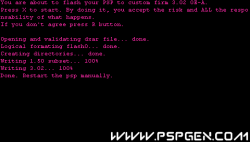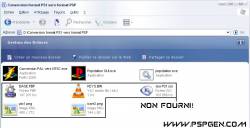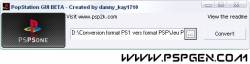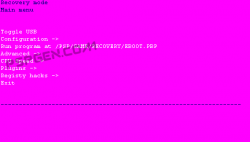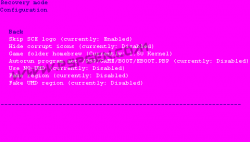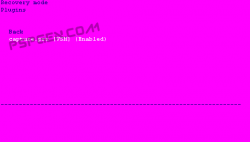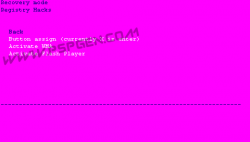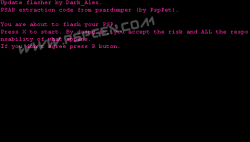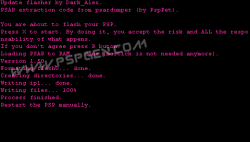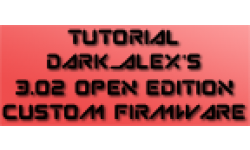
Voici LE TUTO d'installation et d'utilisation du Custom Firmware 3.O2 OE-B de Dark_AleX. Si après un tutorial aussi détaillé vous hésitez encore à ne pas installer le meilleur des firmwares, c'est vraiment que vous avez un problème alors cliquez donc sur suite!
Bienvenue dans notre tutorial détaillé et illustré d'installation et d'utilisation du Custom Firmware 3.02 Open Edition Revision B créé par Dark_AleX.
Voici un récapitulatif de toutes ses fonctions :
Toutes les fonctionnalités du firmware 3.02 officiel (Visualiseur MP3, Navigateur internet, WiFi, Jeux PS1 via Playtation Network etc...), Lancement d'UMDs officiels demandant un firmware allant jusqu'au 3.02,
Lancement direct d'ISOs/CSOs (pas besoin de Devhook) depuis le menu JEU > Memory Stick,
Lancement direct d'homebrews 1.5 et de démos 3.XX depuis le menu JEU > Memory Stick, Protection DRM des jeux PS1 et format POPS hackés, ce qui signifie que vous pouvez convertir n'importe quel jeu PS1 au format PSP pour y jouer depuis le menu JEU > Memory Stick,
Recovery Mode (Détails plus bas), UMD-Video Sans zone (Region free), Sélecteur de la zone de la PSP, Swap des boutons O et X, Option d'activation du WMA, Option d'activation du Flash player, Devant ces fonctionnalités hallucinantes n'oubliont pas de remercier Dark_AleX ainsi qu'harleyg et Mathieulh pour leur aide.
Notre tutorial se décompose en plusieurs étapes :
Installation du 3.02 OE-B Création de la mise à jour 3.02 OE-A Installation du 3.02 OE-A Mise à jour vers 3.02 OE-B Utilisation du 3.02 OE-B Lancement d'ISOs/CSOs Lancement d'homebrews Création et lancement de jeux PS1 Conversion du formal PAL vers le format NTSC
Conversion du format PS1 vers le format PSP
Mode Recovery Configuration Plugins PRX
Registry Hacks Customisation du 3.02 OE-B Retour en 1.5
PARTIE 1 : Installation :
L'installation est simple mais présente un risque puisqu'elle écrit dans la mémoire flash de la PSP, suivez à la lettre ce TUTO et tout se passera bien!
L'installation s'effectue seulement depuis une PSP 1.50 ou 2.71SE.Si vous possédez une PSP 1.51, 1.52, 2.00, 2.01, 2.50, 2.60 ou 2.71, vous pouvez downgrader vers la version 1.50 en suivant ce tutorial.
Si vous possédez une PSP 2.80, vous pouvez downgradez vers la version 1.50 en suivant ce tutorial.
Si vous possédez une PSP 2.81, 3.00, 3.01, 3.02 ou 3.03, vous ne pouvez pas encore downgrader, ni installer le 3.02OE-B.
ETAPE 1 : Création du fichier de mise à jour DATA.DXAR (Etape sans risque, aucune écriture dans le flash0) Tout d'abord téléchargez notre FULL PACK d'installation :
FULL PACK PSPGen : 3.02 0E-A INSTALL

- Allumez et connectez votre PSP, mettez la en mode USB,
- Appuyez sur le gros bouton "Extraire vers" :
- Dans WinRAR, choisissez l'emplacement de votre PSP :
- Appuyez sur le bouton "OK" :
- Attendez quelques secondes jusqu'à la copie entière des fichiers.
- Tout le contenu des dossiers a été copié au bon endroit. Attention si vous êtes en 2.71SE : il vous faudra déplacer le contenu du dossier PSP/GAME vers le dossier PSP/GAME150 de votre PSP par un simple couper-coller.
- Quittez le mode USB de votre PSP.
- Rendez vous dans le menu Jeu > Memory Stick
- Choisissez 3.02 OE-A Update Maker
- Démarrez-le, cette étape peut être longue, elle a duré une bonne dizaine de minutes chez moi, plus d'une heure chez certains membres! Sa durée varie suivant la qualité de vos Memory Sticks. Voici ce qu'affichera l'écran de votre PSP pendant la création du fichier DATA.DXAR :
Tout est OK! Le programme se quitte tout seul
- Vous devez désormais déplacer le fichier DATA.DXAR vers le bon dossier. Mettez votre PSP en mode USB, rendez-vous dans PSP/GAME/oeupdmaker, coupez le fichier DATA.DXAR.
- Collez le dans le dossier PSP/GAME/302oeflasher :
- Quittez le mode USB et vous aurez réussi avec succès la première étape, passons donc à la seconde, plus facile encore!!!
ETAPE 2 : Installation du Custom Firmware 3.02 OE-A sur votre PSP (Cette étape procède à une écriture sur la mémoire flash de votre PSP, effectuez là à vos risques et périls, même si je n'ai jamais entendu parlé de brickage avec les custom firmwares de Dark_AleX. - Dans le menu JEU > Memory Stick, choisissez le 3.02 OE-A Firmware Install
- Voici ce que vous verrez sur l'écran de votre PSP :
- Collez le dans le dossier PSP/GAME/302oeflasher :
- Quittez le mode USB et vous aurez réussi avec succès la première étape, passons donc à la seconde, plus facile encore!!!
ETAPE 2 : Installation du Custom Firmware 3.02 OE-A sur votre PSP (Cette étape procède à une écriture sur la mémoire flash de votre PSP, effectuez là à vos risques et périls, même si je n'ai jamais entendu parlé de brickage avec les custom firmwares de Dark_AleX. - Dans le menu JEU > Memory Stick, choisissez le 3.02 OE-A Firmware Install
- Voici ce que vous verrez sur l'écran de votre PSP :
Si vous acceptez les risques, apuyez sur X
Formatage de la mémoire flash et écriture des fichiers 1.50
Ecriture des fichiers 3.02
Tout s'est bien passé!!! Il ne reste plus qu'a redemarrer votre PSP!
Bienvenue dans le monde des 3.02 OE-A!!!
Bienvenue dans le monde des 3.02 OE-A!!!
- La première fois que vous vous rendrez dans les paramètres système ou même avant, vous aurez un écran bleu. Pas de panique, reconfigurez votre PSP et ça n'arrivera plus!!!
- Chez certains membres, après l'installation du 3.02 OE-A, la PSP s'éteignait quand on l'allumait et seul le Mode Recovery fonctionnait. Pour résoudre ce problème, démarrez le Mode Recovery en maintenant R au démarrage de la PSP et vérifiez les paramètres suivants :
Dans "Configuration", "Autorun program at PSP/GAME/BOOT/EBOOT.PBP" doit être "(Currently Disabled)", Dans "Plugins", désactivez vos plugins ("(Disable)").
ETAPE 3 : Mise à jour vers le 3.02 OE-B (Cette étape procède à une écriture sur la mémoire flash de votre PSP, effectuez là à vos risques et périls, même si je n'ai jamais entendu parlé de brickage avec les custom firmwares de Dark_AleX. Tout d'abord téléchargez notre pack de mise à jour :
- Chez certains membres, après l'installation du 3.02 OE-A, la PSP s'éteignait quand on l'allumait et seul le Mode Recovery fonctionnait. Pour résoudre ce problème, démarrez le Mode Recovery en maintenant R au démarrage de la PSP et vérifiez les paramètres suivants :
Dans "Configuration", "Autorun program at PSP/GAME/BOOT/EBOOT.PBP" doit être "(Currently Disabled)", Dans "Plugins", désactivez vos plugins ("(Disable)").
ETAPE 3 : Mise à jour vers le 3.02 OE-B (Cette étape procède à une écriture sur la mémoire flash de votre PSP, effectuez là à vos risques et périls, même si je n'ai jamais entendu parlé de brickage avec les custom firmwares de Dark_AleX. Tout d'abord téléchargez notre pack de mise à jour :
- Connectez votre PSP et placez la en mode USB,
- Ouvrez l'archive téléchargée et extrayez son contenu vers votre PSP, exactement comme lors de l'étape 1.
- Quittez le mode USB, dans le menu JEU > Memory Stick, choisissez 3.02 E-B Update :
- Lancez le programme, son execution ne durera pas plus de 10 secondes : 5 secondes de flashage et 5 secondes avant la sortie automatique du programme!
Bienvenue dans le monde des 3.02 OE-B!!!
PARTIE 2 : Utilisation du firmware 3.02 OE-B
- Ouvrez l'archive téléchargée et extrayez son contenu vers votre PSP, exactement comme lors de l'étape 1.
- Quittez le mode USB, dans le menu JEU > Memory Stick, choisissez 3.02 E-B Update :
- Lancez le programme, son execution ne durera pas plus de 10 secondes : 5 secondes de flashage et 5 secondes avant la sortie automatique du programme!
Bienvenue dans le monde des 3.02 OE-B!!!
- Après toutes ces émotions, vous pouvez formater votre Memory Stick sans aucun problème!
PARTIE 2 : Utilisation du firmware 3.02 OE-B
PARTIE 2A : Utilisation de base :
- Sans le dossier PSP/GAME, votre PSP ignorera les dossiers PSP/GAME150 et PSP/GAME302.
- Le lancement d'ISOs/CSOs est simple : il suffit de les placer dans le dossier ISO à la racine de votre Memory Stick et de les lancer via le menu JEU > Memory Stick. Vous n'aurez pas besoin de Devhook.
- Pour lancer un ISO/CSO via USB, vous devrez attendre une nouvelle version du 3.02 OE ou installer une version de Devhook comprenant le mode USB.
- Pour lancer un DAX ou un JSO, vous devrez attendre une nouvelle version du 3.02 OE ou installer une version de Devhook comprenant le support des DAXs ou JSOs.
- Le lancement d'homebrews 1.50 est simple : il suffit de les placer dans le dossier PSP/GAME150 à la racine de votre Memory Stick et de les lancer via le menu JEU > Memory Stick
- Le lancement d'homebrews 3.02 (les démos officielles par exemple) est simple : il suffit de les placer dans le dossier PSP/GAME302 à la racine de votre Memory Stick et de les lancer via le menu JEU > Memory Stick
PARTIE 2B : Lancement de jeux PS1 - Le lancement de jeux PS1 est simple, il suffit d'être en Kernel 3.02 (cf Mode Recovery - Configuration) et de les placer dans PSP/GAME, il faut cependant que vos jeux soient au bon format, voici comment les convertir :
- Vous aurez besoin du jeu Hot Shots Golf 2 et de son fichier key.bin, disponible sur le Playstation Store US et JAP via la PS3. Evidemment, ce fichier est aussi disponible quelquepart dans le coté obscur du Web mais PSPGen ne tolerera aucun lien ni demande de lien.
- Une fois ces fichiers en votre possession, téléchargez notre pack de conversion :
- Ajoutez dans le dossier obtenu l'EBOOT d'Hot Shot Golf renommé BASE.PBP et son key.bin
- Crééz un ISO / IMG / BIN de votre jeu PS1 grâce à un logiciel de gravure tels Nero ou Alcohol 120%
- Placez le lui aussi dans le dossier obtenu.
- Trouvez 2 images associée à votre jeu PS1 et enregitrez les format PNG, voici un exemple :
Les dimensions de l'image la plus petite doivent être 144x80,
Elle doit s'appeler icon0.png
Les dimensions de l'image la plus grande doivent être 480x272,
Elle doit s'appeler pic1.png
- Placez les elles aussi dans le dossier,
- Vous obtiendrez ceci :
- Si votre jeu est en version Européenne et donc PAL, il est conseillé de le convertir au format NTSC pour éviter les bugs graphiques. Pour cela, lancez "Conversion PAL vers NTSC",
- Cliquez sur "Choose a file",
- Allez chercher votre image de jeu PS1,
- Appuyer sur "Find Seqs"
- Attendez un peu et votre jeu est patché!
- Convertissons désormais notre Jeu PS1 au format PSP.
- Lancez "Popstation GUI.exe", cliquez sur "..." et allez chercher votre image de jeu PS1.
- Cliquez sur "Convert"
- Une fenêtre de commande se lance, attendez sa fermeture,
- Votre jeu est converti! Un EBOOT.PBP a été créé!
- Il ne reste plus qu'a le placer dans PSP/GAME/nimportequelnom et s'assurer d'être en Kernel 3.02 pour le lancer!
PARTIE 2C : Utilisation du Mode Recovery
- Button assign : Permet de valider avec X et annulez avec O ou vice-versa.
- Activate WMA : Permet la lecture de musique format WMA.
- Activate Flash : Permet la lecture d'animation/minis jeux en flash dans le navigateur Internet.
ETAPE 2D : Customiser votre firmware 3.02 OE-B : - Pour customiser un firmware, rien ne vaut X-Flash!
- Après quelques préparations voici se qu'affichera votre PSP :
Ce TUTO vous a plu? n'hésitez pas à le commenter en cliquant ICI
- Le lancement d'ISOs/CSOs est simple : il suffit de les placer dans le dossier ISO à la racine de votre Memory Stick et de les lancer via le menu JEU > Memory Stick. Vous n'aurez pas besoin de Devhook.
- Pour lancer un ISO/CSO via USB, vous devrez attendre une nouvelle version du 3.02 OE ou installer une version de Devhook comprenant le mode USB.
- Pour lancer un DAX ou un JSO, vous devrez attendre une nouvelle version du 3.02 OE ou installer une version de Devhook comprenant le support des DAXs ou JSOs.
- Le lancement d'homebrews 1.50 est simple : il suffit de les placer dans le dossier PSP/GAME150 à la racine de votre Memory Stick et de les lancer via le menu JEU > Memory Stick
- Le lancement d'homebrews 3.02 (les démos officielles par exemple) est simple : il suffit de les placer dans le dossier PSP/GAME302 à la racine de votre Memory Stick et de les lancer via le menu JEU > Memory Stick
PARTIE 2B : Lancement de jeux PS1 - Le lancement de jeux PS1 est simple, il suffit d'être en Kernel 3.02 (cf Mode Recovery - Configuration) et de les placer dans PSP/GAME, il faut cependant que vos jeux soient au bon format, voici comment les convertir :
- Vous aurez besoin du jeu Hot Shots Golf 2 et de son fichier key.bin, disponible sur le Playstation Store US et JAP via la PS3. Evidemment, ce fichier est aussi disponible quelquepart dans le coté obscur du Web mais PSPGen ne tolerera aucun lien ni demande de lien.
- Une fois ces fichiers en votre possession, téléchargez notre pack de conversion :
Conversion PS1 - PSP + Conversion PAL - NTSC

- Ajoutez dans le dossier obtenu l'EBOOT d'Hot Shot Golf renommé BASE.PBP et son key.bin
- Crééz un ISO / IMG / BIN de votre jeu PS1 grâce à un logiciel de gravure tels Nero ou Alcohol 120%
- Placez le lui aussi dans le dossier obtenu.
- Trouvez 2 images associée à votre jeu PS1 et enregitrez les format PNG, voici un exemple :
Les dimensions de l'image la plus petite doivent être 144x80,
Elle doit s'appeler icon0.png
Les dimensions de l'image la plus grande doivent être 480x272,
Elle doit s'appeler pic1.png
- Placez les elles aussi dans le dossier,
- Vous obtiendrez ceci :
- Si votre jeu est en version Européenne et donc PAL, il est conseillé de le convertir au format NTSC pour éviter les bugs graphiques. Pour cela, lancez "Conversion PAL vers NTSC",
- Cliquez sur "Choose a file",
- Allez chercher votre image de jeu PS1,
- Appuyer sur "Find Seqs"
- Attendez un peu et votre jeu est patché!
- Convertissons désormais notre Jeu PS1 au format PSP.
- Lancez "Popstation GUI.exe", cliquez sur "..." et allez chercher votre image de jeu PS1.
- Cliquez sur "Convert"
- Une fenêtre de commande se lance, attendez sa fermeture,
- Votre jeu est converti! Un EBOOT.PBP a été créé!
- Il ne reste plus qu'a le placer dans PSP/GAME/nimportequelnom et s'assurer d'être en Kernel 3.02 pour le lancer!
PARTIE 2C : Utilisation du Mode Recovery
- Pour démarrez le mode recovery, il faut maintenir R appuyé au démarrage de la PSP. Ce mode permet beaucoup de choses et à l'avantage de démarrer avant la PSP, il démarre donc même sur une PSP brickée.
- Plusieurs options vous sont proposées :
Toggle USB : Permet d'activer le mode USB Configuration : Permet de configurer la PSP Run program at PSP/GAME/RECOVERY/EBOOT.PBP : Permet de lancer un homebrew, qui vous permet par exemple de réparer une erreur ou un brickage. Explication : vous avez brické votre PSP en modifiant la police du menu de votre PSP. Placez un programme capable de restaurer la police par défaut dans PSP/GAME/RECOVERY et lancez le!
Advanced : La configuration avancée CPU Speed : Non actif pour le moment, permettra de régler la vitesse du processeur (122/222/333 Mhz)
Plugins : Permet d'activer des PRXs Registry Hacks : Permet l'activation du WMA, du Flash et le SWAP des boutons X et O.
- Configuration :
- Plusieurs options vous sont proposées :
Toggle USB : Permet d'activer le mode USB Configuration : Permet de configurer la PSP Run program at PSP/GAME/RECOVERY/EBOOT.PBP : Permet de lancer un homebrew, qui vous permet par exemple de réparer une erreur ou un brickage. Explication : vous avez brické votre PSP en modifiant la police du menu de votre PSP. Placez un programme capable de restaurer la police par défaut dans PSP/GAME/RECOVERY et lancez le!
Advanced : La configuration avancée CPU Speed : Non actif pour le moment, permettra de régler la vitesse du processeur (122/222/333 Mhz)
Plugins : Permet d'activer des PRXs Registry Hacks : Permet l'activation du WMA, du Flash et le SWAP des boutons X et O.
- Configuration :
Enabled = Activé, Disable = Désactivé
Skip SCE logo : Passe l'intro Sony ay démarrage de la PSP Hide corrupt icons : Cache les données corrompues Game folder homebrew, vous permet d'utiliser PSP/GAME au lieu de PSP/GAME150 en Kernel 1.50 ou d'utiliser PSP/GAME au lieu de PSP/GAME302 en Kernel 3.02. Autorun program : Démarre l'homebrew situé dans PSP/GAME/BOOT/EBOOT.PBP au démarrage de la PSP. Use NO-UMD : Désoblige la présence d'UMD pour jouer aux ISOs (ne fonctionne pas pour certains jeux) Fake region / Fake UMD Region : Permet de changer la zone de la PSP.
- Activation de plugins (PRXs) :
Skip SCE logo : Passe l'intro Sony ay démarrage de la PSP Hide corrupt icons : Cache les données corrompues Game folder homebrew, vous permet d'utiliser PSP/GAME au lieu de PSP/GAME150 en Kernel 1.50 ou d'utiliser PSP/GAME au lieu de PSP/GAME302 en Kernel 3.02. Autorun program : Démarre l'homebrew situé dans PSP/GAME/BOOT/EBOOT.PBP au démarrage de la PSP. Use NO-UMD : Désoblige la présence d'UMD pour jouer aux ISOs (ne fonctionne pas pour certains jeux) Fake region / Fake UMD Region : Permet de changer la zone de la PSP.
- Activation de plugins (PRXs) :
- Les PRXs sont des plugins qui permettent par exemple de prendre des screenshots/des vidéos ou de tricher dans GTA par exemple.
- Pour les activer, il faut les placer dans le dossier SEPLUGINS à la racine de votre MS et indiquer leur chemin dans un fichier texte :
Si vous voulez que votre plugin fonctionne dans le menu, il faut écrire le chemin dans le fichier VSH.TXT Si vous voulez que votre plugin fonctionne pendant le jeu, il faut écrire le chemin dans le fichier GAME.TXT Si vous voulez que votre plugin fonctionne pendant l'émumation d'un jeu PS1, il faut écrire le chemin dans le fichier POPS.TXT - Exemple : je veux pouvoir prendre des screenshots dans le menu : je place "capture.prx" dans le dossier SEPLUGINS à la racine de la Memory Stick, j'ouvre VSH.TXT situé au même endroit et j'écris ms0:/SEPLUGINS/capture.prx
- Il me reste à l'activer/desactiver ([Enabled]/[Disabled]) dans le Mode Recovery, option plugins.
- Registry Hacks
- Pour les activer, il faut les placer dans le dossier SEPLUGINS à la racine de votre MS et indiquer leur chemin dans un fichier texte :
Si vous voulez que votre plugin fonctionne dans le menu, il faut écrire le chemin dans le fichier VSH.TXT Si vous voulez que votre plugin fonctionne pendant le jeu, il faut écrire le chemin dans le fichier GAME.TXT Si vous voulez que votre plugin fonctionne pendant l'émumation d'un jeu PS1, il faut écrire le chemin dans le fichier POPS.TXT - Exemple : je veux pouvoir prendre des screenshots dans le menu : je place "capture.prx" dans le dossier SEPLUGINS à la racine de la Memory Stick, j'ouvre VSH.TXT situé au même endroit et j'écris ms0:/SEPLUGINS/capture.prx
- Il me reste à l'activer/desactiver ([Enabled]/[Disabled]) dans le Mode Recovery, option plugins.
- Registry Hacks
- Button assign : Permet de valider avec X et annulez avec O ou vice-versa.
- Activate WMA : Permet la lecture de musique format WMA.
- Activate Flash : Permet la lecture d'animation/minis jeux en flash dans le navigateur Internet.
ETAPE 2D : Customiser votre firmware 3.02 OE-B : - Pour customiser un firmware, rien ne vaut X-Flash!
X-Flash V18c

- Tout d'abord téléchargez notre FULL PACK de retour 1.50 :
- Ouvrez l'archive téléchargée et dézippez la sur votre PSP comme d'habitude.
- X-Flash doit être dans le dossier PSP/GAME si vous êtes en Kernel 1.5, mais dans le dossier PSP/GAME150 si vous êtes en Kernel 3.02.
- Vous pourrez :
Supprimer l'intro Sony au démarrage de la PSP (Apply debranded intro screen)
Désactiver l'icône de Mise à jour réseau (Disable Network Update icon)
Désactiver l'effet de vague du menu PSP (Remove XMB wave effect)
Changer de fond d'écran tout en gardant l'effet de vague (Replace background pictures)
Changer la police du menu PSP (Install custom font)
Changer son gameboot (animation au lancement d'un jeu/homebrew) (Change game boot intro movie)
Changer la version de votre firmware (Apply firmware version spoof) - Pour remplacer le fond d'écran, il vous faut une BMP 24Bits 60x34 numérotée en fonction du mois à remplacer (de 01.bmp à 12.bmp).
- Placez votre gameboot.pmf / ltn0.pgf / XX.bmp à flasher dans PSP/GAME/__SCE__XFLASH/Xflash/Modified ou PSP/GAME150/__SCE__XFLASH/Xflash/Modified.
- Démarrez X-Flash, acceptez l'avertissement avec X, patientez pendant les vérifications, quittez le second avertissment avec O et trouvez l'option appropriée!
- Une fois l'option trouvée, il suffit généralement d'appuyer sur X pour appliquer la transformation et d'appuyer sur O pour revenir au paramètre par défaut.
PARTIE 3 : Vous êtes complétement fou et voulez revenir en 1.50
- X-Flash doit être dans le dossier PSP/GAME si vous êtes en Kernel 1.5, mais dans le dossier PSP/GAME150 si vous êtes en Kernel 3.02.
- Vous pourrez :
Supprimer l'intro Sony au démarrage de la PSP (Apply debranded intro screen)
Désactiver l'icône de Mise à jour réseau (Disable Network Update icon)
Désactiver l'effet de vague du menu PSP (Remove XMB wave effect)
Changer de fond d'écran tout en gardant l'effet de vague (Replace background pictures)
Changer la police du menu PSP (Install custom font)
Changer son gameboot (animation au lancement d'un jeu/homebrew) (Change game boot intro movie)
Changer la version de votre firmware (Apply firmware version spoof) - Pour remplacer le fond d'écran, il vous faut une BMP 24Bits 60x34 numérotée en fonction du mois à remplacer (de 01.bmp à 12.bmp).
- Placez votre gameboot.pmf / ltn0.pgf / XX.bmp à flasher dans PSP/GAME/__SCE__XFLASH/Xflash/Modified ou PSP/GAME150/__SCE__XFLASH/Xflash/Modified.
- Démarrez X-Flash, acceptez l'avertissement avec X, patientez pendant les vérifications, quittez le second avertissment avec O et trouvez l'option appropriée!
- Une fois l'option trouvée, il suffit généralement d'appuyer sur X pour appliquer la transformation et d'appuyer sur O pour revenir au paramètre par défaut.
PARTIE 3 : Vous êtes complétement fou et voulez revenir en 1.50
- Dézippez le comme d'accoutumée à la racine de votre Memory Stick.
- Démarrez le mode Recovery et choisissez Run program at PSP/GAME/RECOVERY/EBOOT.PBP
- Après quelques préparations voici se qu'affichera votre PSP :
Acceptez les risques en appuyant sur X
Le flashage est terminé, vous pouvez redemmarer votre PSP 1.50 et la reconfigurer après un écran bleu.
Ce TUTO vous a plu? n'hésitez pas à le commenter en cliquant ICI